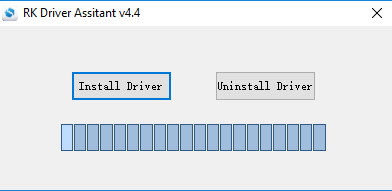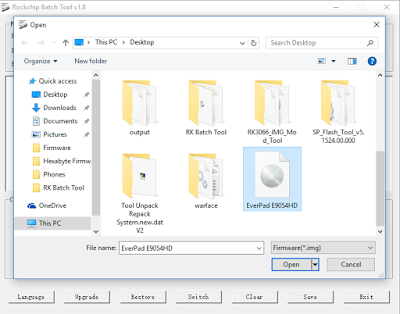شرح استخدام RockChip Batch Tool لتفليش الاجهزه بمعالجات Rockchip
طريقة استخدام RockChip Batch Tool لتركيب رومات اندرويد
شرح استخدام RockChip Batch Tool لتفليش الاجهزه بمعالجات Rockchip
السلام عليكم ورحمه الله , نقدم لكم اليوم شرح استخدام RockChip Batch Tool لتفليش الاجهزه بمعالجات Rockchip , فكما يعلم البعض ان اداة RockChip Batch Tool تستخدم لتفليش التابلت الصيني اي تركيب روم لتابلت صيني بمعالج Rockchip
فاننا اليوم نوفر لكم شرح كامل لاداة تفليش و تركيب الرومات للتابلت الصيني RockChip Batch Tool
ملحوظة : عمليه تفليش الروم الرسمي بإستخدام RockChip Batch Tool تؤدي إلي مسح البيانات والداتا الموجودعه علي الجهاز لذلك ننصحك بإخذ نسخه احتياطيه للملفات والأعدادات الموجوده علي الجهاز عن طريق مشاهده هذا المقال شرح افضل طرق اخذ نسخة احتياطية من بيانات هاتفك الاندرويد قبل الفورمات 2022.
المتطلبات : جهازك يكون مشحون بنسبه شحن 40-50 في الميه من سعه البطاريه .
شرح برنامج RockChip Batch Tool
خطوة 1: تحميل وتثبيت تعريفات Rockchip باستخدام RK Driver Assistant فبدونها لن يتعرف برنامج RK Batch tool .
ملاحظات هامه جدا جدا
[*] التوافق مع الاجهزة: يمكنك اتباع شرح RockChip Batch Tool لتفليش جميع الرومات الرسمه تقريبا على جميع أجهزة الاندرويد التي تعمل على معالجات RockChip .
[*] نسخه احتياطيه : تفليش الروم باستخدام برنامج RockChip Batch Tool , يؤدي الي عمل فورمات لاي بيانات و ملفات و موجوده علي هاتفك لذلك من فضلك قم باخذ نسخه احتياطيه من بيانات هاتفك.
[*] شكرا: برنامجRockChip Batch Tool تم نشره و تطويره بواسطه Fuzhou RockChip Inc , لذلك لهم منا كل الشكر و التقدير علي تطوير البرنامج.